
 TOP BELA ARGENTINA
TOP BELA ARGENTINA
 Termos de uso
Clique na bandeira de seu
pais, para a tradução.
Dependendo de sua conexão a tradução pode
demorar um pouco
Termos de uso
Clique na bandeira de seu
pais, para a tradução.
Dependendo de sua conexão a tradução pode
demorar um pouco
.png)










 Materiais
3 Tubes
Plugin Penta
Plugin Redfield
Plugin Muras Meister
Materiais
AQUI
Tutorial em Eml
AQUI
Video
AQUI
Efeitos do PSP
Roteiro
Clique na
borboleta para seguir o tutorial
Materiais
3 Tubes
Plugin Penta
Plugin Redfield
Plugin Muras Meister
Materiais
AQUI
Tutorial em Eml
AQUI
Video
AQUI
Efeitos do PSP
Roteiro
Clique na
borboleta para seguir o tutorial
 VAMOS COMEÇAR...
1- Abra transparencia de 800 x 500 px
2- Faça um gradiente com 2 cores
de seu tube Linear - 0 - 1 e
preencha sua transparencia
usei foregraund #474539 e backgraund #d6d3b2
3- Layers New Raster Layer
4- Selections > Load/Save
Selection > Load/Selection e localize sel_bela_argentina _1
5- Preencha com seu gradiente e
aplique Effects > Texture Effect > Blinds
conforme printe Selections >
Select None
VAMOS COMEÇAR...
1- Abra transparencia de 800 x 500 px
2- Faça um gradiente com 2 cores
de seu tube Linear - 0 - 1 e
preencha sua transparencia
usei foregraund #474539 e backgraund #d6d3b2
3- Layers New Raster Layer
4- Selections > Load/Save
Selection > Load/Selection e localize sel_bela_argentina _1
5- Preencha com seu gradiente e
aplique Effects > Texture Effect > Blinds
conforme printe Selections >
Select None
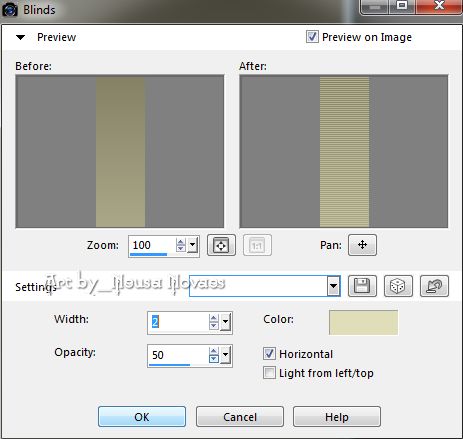 6- Drop Shadow 0 - 0 - 80 -
10,00, Duplique, Image > Mirror e Merge Down
7- Repita itens 3 e 6 sendo
Sel_bela_argentina_2
8.- Ative a Raster 1 e Plugin Redfield > Latise
Composer conforme printe
6- Drop Shadow 0 - 0 - 80 -
10,00, Duplique, Image > Mirror e Merge Down
7- Repita itens 3 e 6 sendo
Sel_bela_argentina_2
8.- Ative a Raster 1 e Plugin Redfield > Latise
Composer conforme printe
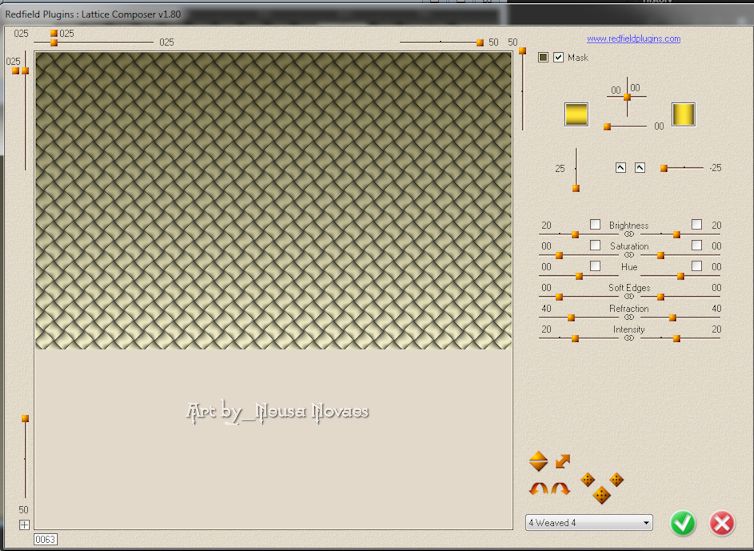 9.- Ative Repita itens 3 a 4 sendo
Sel_bela_argentina_4
10.- Preencha com seu backgraund
11.- Selections > Select None e aplique a
Plugin Penta > Color Dot
conforme
printe
9.- Ative Repita itens 3 a 4 sendo
Sel_bela_argentina_4
10.- Preencha com seu backgraund
11.- Selections > Select None e aplique a
Plugin Penta > Color Dot
conforme
printe
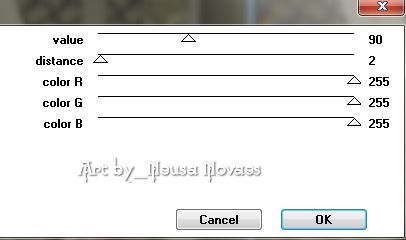 12.- Tire a visibilidade das rasters 1 - 2 e 3
13.- Ative a raster 4 com a Magic Wand
selecione o centro
13.- Selections > Modify > Expand = 25 px e
aplique drop shadow 0 - 0 - 50 - 5,00
14.- Volte a visibilidade e Layers > New Raster layer e preencha com as
mesmas cores de seu gradiente so que é sumburst
15.- Plugin Muras Meister > Perspective Tiling
conforme printe
12.- Tire a visibilidade das rasters 1 - 2 e 3
13.- Ative a raster 4 com a Magic Wand
selecione o centro
13.- Selections > Modify > Expand = 25 px e
aplique drop shadow 0 - 0 - 50 - 5,00
14.- Volte a visibilidade e Layers > New Raster layer e preencha com as
mesmas cores de seu gradiente so que é sumburst
15.- Plugin Muras Meister > Perspective Tiling
conforme printe
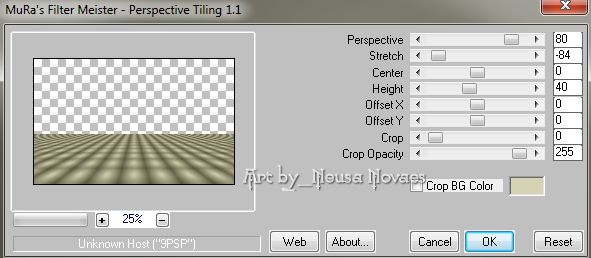 16.- Tire a visibilidade da Raster 4 e com a Magic
Wand selecione a parte transparente
17.- Selections > Modify > Feather = 30 px
18.- Com sua tecla DEL delete 4 vezes e tire a
seleção tire a visibilidade de todas
as raster deixando somente a raster
4 (circulo) ativada
19.- Com a Magic Wand selecione o centro do redondo
Layers New Raster e preencha
com seu gradiente inicial Opacity 50%
20.- Ainda com selecionado Abra seu tube de paisagem
Edit > Copy
21.- Edit > Paste Into Selection e nova layer
22.- Edit > Copy seus tubes,, enfeiteis e
posicione-os a gosto
23.- Image > Add Border = 2 px cor escura
24.- Repita item 23 sendo 2 px cor clara
25.- Repita item 23
26.- Repita item 23 sendo 40 px cor neutra e
selecione 26.- Preencha com seu gradiente
27.- Repita item 11
28.- Repita itens 23 a 25
29.-
Colocar a minha e a sua marca
em nova layer e salvar
16.- Tire a visibilidade da Raster 4 e com a Magic
Wand selecione a parte transparente
17.- Selections > Modify > Feather = 30 px
18.- Com sua tecla DEL delete 4 vezes e tire a
seleção tire a visibilidade de todas
as raster deixando somente a raster
4 (circulo) ativada
19.- Com a Magic Wand selecione o centro do redondo
Layers New Raster e preencha
com seu gradiente inicial Opacity 50%
20.- Ainda com selecionado Abra seu tube de paisagem
Edit > Copy
21.- Edit > Paste Into Selection e nova layer
22.- Edit > Copy seus tubes,, enfeiteis e
posicione-os a gosto
23.- Image > Add Border = 2 px cor escura
24.- Repita item 23 sendo 2 px cor clara
25.- Repita item 23
26.- Repita item 23 sendo 40 px cor neutra e
selecione 26.- Preencha com seu gradiente
27.- Repita item 11
28.- Repita itens 23 a 25
29.-
Colocar a minha e a sua marca
em nova layer e salvar

OBSERVAÇÃO:- Não esqueça
de colocar os créditos a quem de direito
-
- ** Tutorial criado por
Neusa Novaes **
- 21 de Julho de 2017
-
- Direitos autorais reservados
- Proibido repasse total ou parcial, cópias,
alterações
- publicação em sites ou blogs, sem autorização
da autora.
-
-
-

-
-
-
 Créditos
Créditos

-
- Tubes:- Franie,
Mary, Fabry e Imagem sem autoria
- Tubes Versão:- Franie, Calguis e Imagem sem autoria
-

Outras Versões
- Neusa Novaes
|
Edith Spigai
|
|
|
|
- Kata Kiss
|
Maria Lucia
|
- Rejane Lima
|
- Clo
|
- Ladanyi Eva
|
- Lidia Teresa
|
- Ana Irma
|
|
| |
|
| |
|
|
| |